电脑上如何创建打印机设置?遇到问题怎么办?
11
2025-02-15
普通打印机是我们日常生活中经常使用的办公设备之一,然而有时候打印机会出现无法正常工作的情况,这给我们的工作和生活带来了困扰。本文将介绍如何唤醒普通打印机,让它重新恢复正常工作。

检查电源及连接线
1.确保电源插头正确连接,打印机的指示灯是否亮起。
2.检查连接电脑的数据线是否插紧,确保连接稳定。
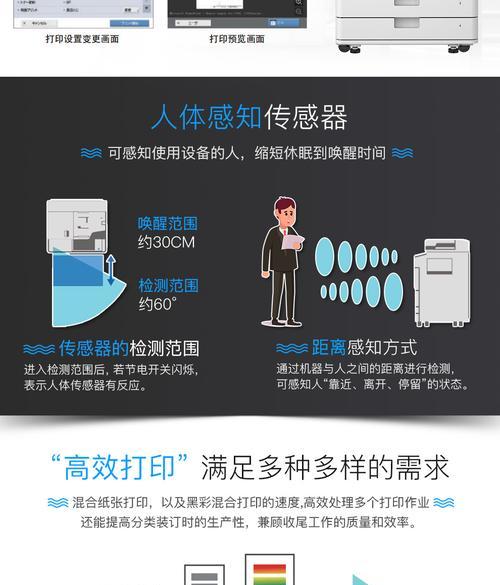
检查纸张和墨盒
1.检查打印机内的纸张是否正常放置,是否有卡纸情况。
2.检查墨盒是否已用尽或者安装不正确,必要时更换墨盒。
检查打印队列
1.右键点击任务栏上的打印机图标,选择“查看打印队列”。

2.检查队列中是否有未完成的打印任务,如果有,选择取消并重新打印。
重启打印机和电脑
1.关闭打印机和电脑,并断开电源线。
2.等待片刻后重新连接电源线,打开打印机和电脑。
更新或重新安装驱动程序
1.打开计算机的设备管理器。
2.找到打印机设备,右键选择“更新驱动程序”或“卸载设备”,然后重新安装驱动程序。
检查打印设置
1.打开打印机控制面板,进入“打印机属性”设置页面。
2.检查纸张类型、打印质量等设置是否正确,并根据需要进行调整。
清理打印机内部
1.关闭打印机并断开电源线。
2.使用软布轻轻擦拭打印机内部,特别是打印头和墨盒插槽。
检查打印机固件更新
1.在打印机厂商官方网站上查找最新的固件更新。
2.下载并安装固件更新,按照说明操作完成更新。
运行打印机故障排除工具
1.搜索并下载适用于您的打印机品牌和型号的故障排除工具。
2.运行工具,按照提示进行操作,修复可能存在的问题。
检查网络连接
1.如果您的打印机连接在局域网中,确保网络连接正常。
2.检查打印机的IP地址是否设置正确,确保能够正常访问。
检查防火墙设置
1.确保您的电脑防火墙没有阻止打印机的通信。
2.检查防火墙设置,将打印机添加到信任列表中。
联系售后服务
1.如果以上方法均无法解决问题,建议联系打印机品牌的售后服务。
2.提供详细的故障描述和打印机型号,寻求专业的技术支持。
备用打印机
1.如有条件,准备一台备用打印机,以备紧急情况使用。
2.在主打印机无法工作时,可以及时切换至备用打印机完成工作。
定期维护保养
1.定期清洁打印机内部,避免灰尘积累影响正常工作。
2.注意墨盒使用寿命,及时更换墨盒以保持打印质量。
通过本文介绍的方法,您可以快速唤醒普通打印机并解决常见问题。在使用打印机过程中,注意维护保养和合理操作,可以延长打印机的使用寿命,提高工作效率。
版权声明:本文内容由互联网用户自发贡献,该文观点仅代表作者本人。本站仅提供信息存储空间服务,不拥有所有权,不承担相关法律责任。如发现本站有涉嫌抄袭侵权/违法违规的内容, 请发送邮件至 3561739510@qq.com 举报,一经查实,本站将立刻删除。